Win7系统任务栏和桌面经常自动刷新怎么办
发布时间:2018-06-09 10:43:27 浏览数: 小编:fan
用户在Win7系统中发现任务栏和桌面老是自动有规律刷新,停也停不下来,而且打字也自动消失。一般桌面刷新都是按F5键,但是没按刷新键也出现刷新就不正常了,这是怎么回事呢?可能是设置出现问题了?针对此问题小族查找海量相关内容终于研究整理出一些方法给大家,有需要的用户一起往下看。
推荐:系统之家win7系统下载
解决步骤如下:
1、点击“开始→运行”;在对话框中输入“regedit”启动注册表编辑器;
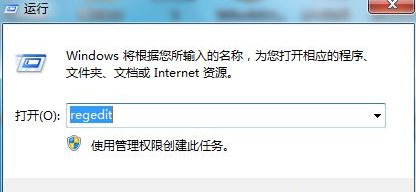
2、展开HKEY_LOCAL_MACHINE\System\CurrentControlSet\Control\Update分支;
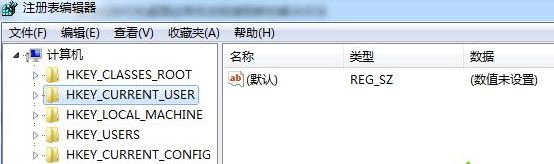
3、在右面找到一个名为“UpdateMode”的DWORD值,它就是用于设置是否自动刷新窗口显示的,为1表示手工刷新,该值若为0则表示自动刷新。
4、用鼠标双击“UpdateMode”在出现的窗口中将其值修改为“1”,然后退出注册表编辑器,注销后重新登陆即可。
注意:没有的话新建一项,右边也同样新建一个updateMode的DWORD 32位值并将其值改为1。
扩展阅读:Win10任务栏和桌面总是自动刷新的解决方法
请将下面内容复制到记事本中,并保存为yezi.reg文件 然后打开;
Windows Registry Editor Version 5.00
[HKEY_CLASSES_ROOT\exefile\shell\Open\command]
@=""%1" %*"
以上便是Win7系统任务栏和桌面经常自动刷新的解决方法,如果大家还有其他疑问或者想了解更多有关系统问题欢迎关注系统族,海量的资讯等你来阅读!
推荐:系统之家win7系统下载
解决步骤如下:
1、点击“开始→运行”;在对话框中输入“regedit”启动注册表编辑器;
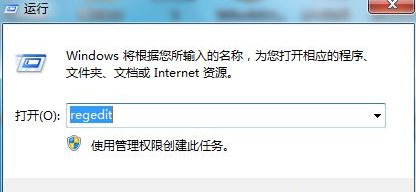
2、展开HKEY_LOCAL_MACHINE\System\CurrentControlSet\Control\Update分支;
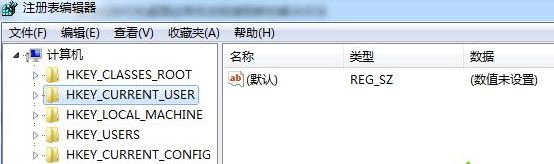
3、在右面找到一个名为“UpdateMode”的DWORD值,它就是用于设置是否自动刷新窗口显示的,为1表示手工刷新,该值若为0则表示自动刷新。
4、用鼠标双击“UpdateMode”在出现的窗口中将其值修改为“1”,然后退出注册表编辑器,注销后重新登陆即可。
注意:没有的话新建一项,右边也同样新建一个updateMode的DWORD 32位值并将其值改为1。
扩展阅读:Win10任务栏和桌面总是自动刷新的解决方法
请将下面内容复制到记事本中,并保存为yezi.reg文件 然后打开;
Windows Registry Editor Version 5.00
[HKEY_CLASSES_ROOT\exefile\shell\Open\command]
@=""%1" %*"
以上便是Win7系统任务栏和桌面经常自动刷新的解决方法,如果大家还有其他疑问或者想了解更多有关系统问题欢迎关注系统族,海量的资讯等你来阅读!


















